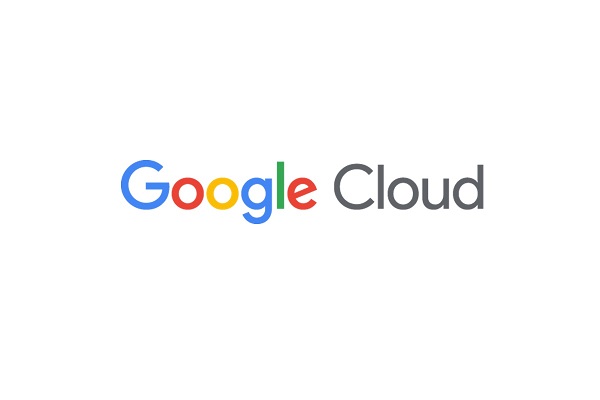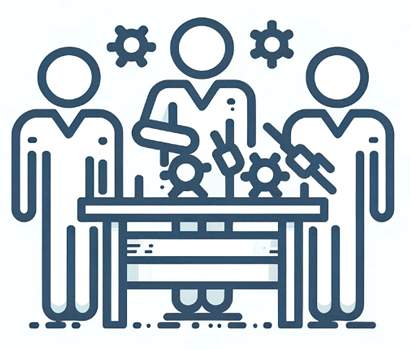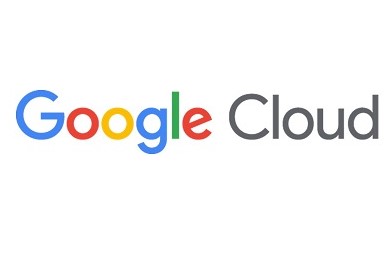2022年10月26日
Google Glass 2 でアプリ開発してみた!(基礎編)
-
- Category Google Cloud
こんにちは! アプリケーション エンジニアの Y.K. です。
Google の Glass Enterprise Edition 2(以下「Google Glass 2」)を利用し、音声認識 と Google Documents を連携させて、ハンズフリーで議事を取って Cloud に上げるアプリを開発しました。
そこで得たノウハウを記事にしたので、ご興味のある方は、是非ご覧ください!
※※※注意※※※
Google Glass 2 シリーズは、全 2 回に分けて投稿します。
1 回目の今回は、基礎編と称して Google Glass 2 のセットアップ方法 ならびに Google Glass 2 にプリインストールされているアプリの操作についてご紹介します。
1. Google Glass 2 とは
透明なディスプレイを備えた小型のウェアラブル デバイスです。
ユーザーは、Google Glass 2 を顔にかけるだけで、ハンズフリーで必要なデジタル情報を閲覧できたり、音声通話で会話できたりします。
次のような活用例があります。(公式リンク)
- マニュアルを表示しながらの作業
- QR コードをスキャンし情報を表示
- 倉庫内でのピッキング作業
- テレビ通話を通じ、遠隔で作業する人への指示
実際のGoogle Glass 2 です。


ドラゴンボールのスカウターを使っている気持ちになれます!
すごい時代になりましたね!
2. 開発環境の構築

開発用の環境を作成していきます。
Google Glass 2 のアプリは、Android 上で動作します。
Android Studio の環境は、構築済みであることが前提です。
2.1. 環境情報
| Google Glass 2 | OPM1.210425.001 |
| Mac | Catalina 10.15.7(19H524) |
| Android Studio | 4.2.2 |
| Homebrew | 3.2.1 |
| scrcpy | 1.18 |
2.2. ミラーリング ソフト のインストール
PC で Google Glass 2 を操作できるよう、ミラーリングソフトをインストールします。
Google Glass 2 の公式では、Vysorとscrcpyを推奨しています。
今回は、scrcpy をインストールします。
Mac のターミナル上から、下記のコマンドを打ちます。
brew install scrcpy
brew install --cask android-platform-tools
scrcpy をインストールできたか確認します。
Macのターミナル上から、下記のコマンドを打ちます。
バージョン情報が表示されれば、インストール成功です。
scrcpy --version
scrcpy 1.18 //出力例
2.3. ミラーリングの確認
PC 上で Google Glass 2 の画面をミラーリングできるか確認します。
Android Studio のターミナル上から、下記のコマンドを打ちます。
adb devices
下記のような出力であれば、Google Glass 2 が PC に認識されてます。
List of devices attached
YourGlassID device
// YourGlassIDには、Glassのデバイス番号が表示されます
ミラーリングしていきます。
Mac のターミナル上から、下記のコマンドを打ちます。
scrcpy
下記のような画面が、PC上に表示されれば成功です。

※UTC時刻なので、日本時間では10:38です。ご安心ください!!
3. プリインストールアプリを試してみた!

Google Glass 2 には、プリインストールのアプリがあります。
Google Glass 2 の基本的な操作に慣れるのに有効です。
それでは、実際に試していきましょう!
※※※注意※※※
PC にミラーリングした状態での操作説明となります。
PCミラーリングではマウスでのクリック操作がメインですが、Google Glass 2 では右こめかみ付近にあるタッチパッドでの操作がメインです。
PCミラーリングとGoogle Glass 2 では、操作方法が異なりますのでご注意ください。
3.1. Card Sample

Card Sample は、カード状の画面を表示するサンプルのアプリです。
アプリ選択画面で、Card Sample をクリックします。
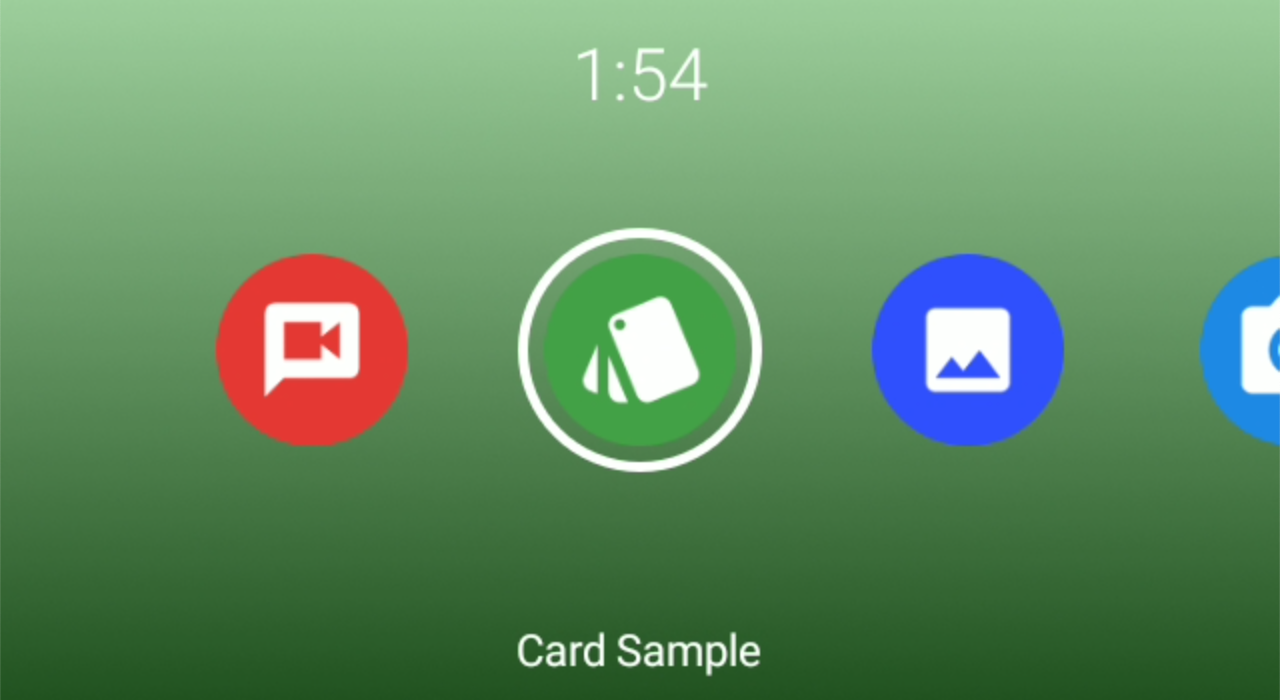
Card Sample のアプリが起動し、TOP ページが表示されました!
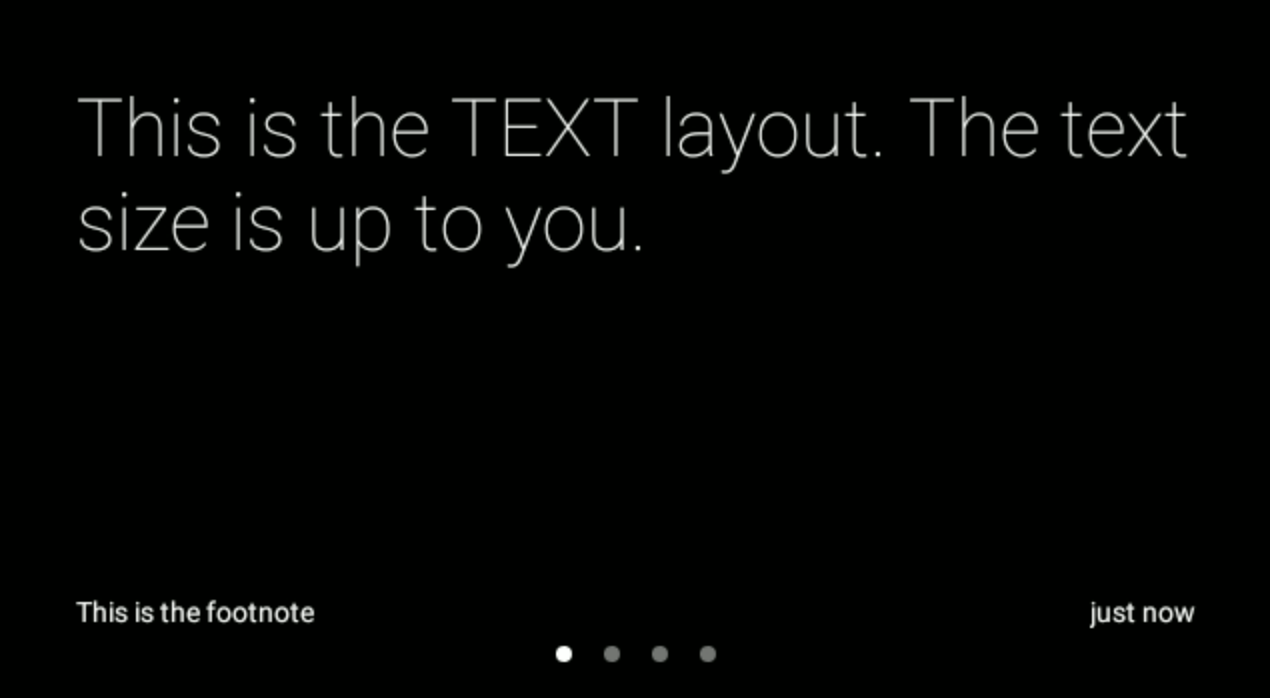

【次の画面を表示したい場合】
画面をクリックした状態で、マウスを左に動かすと・・・
次の画面に切り替わりました!
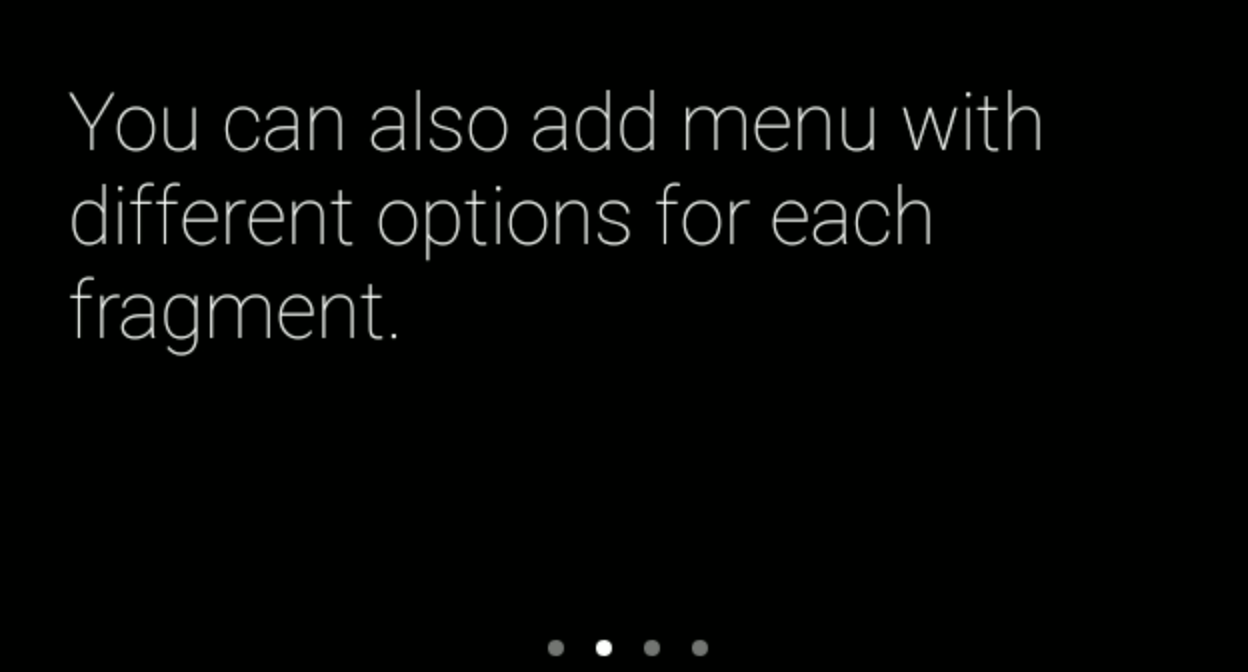

【アプリを終了したい場合】
画面をクリックした状態で、マウスを下に動かすと・・・
アプリが終了し、アプリ選択画面が表示されました!
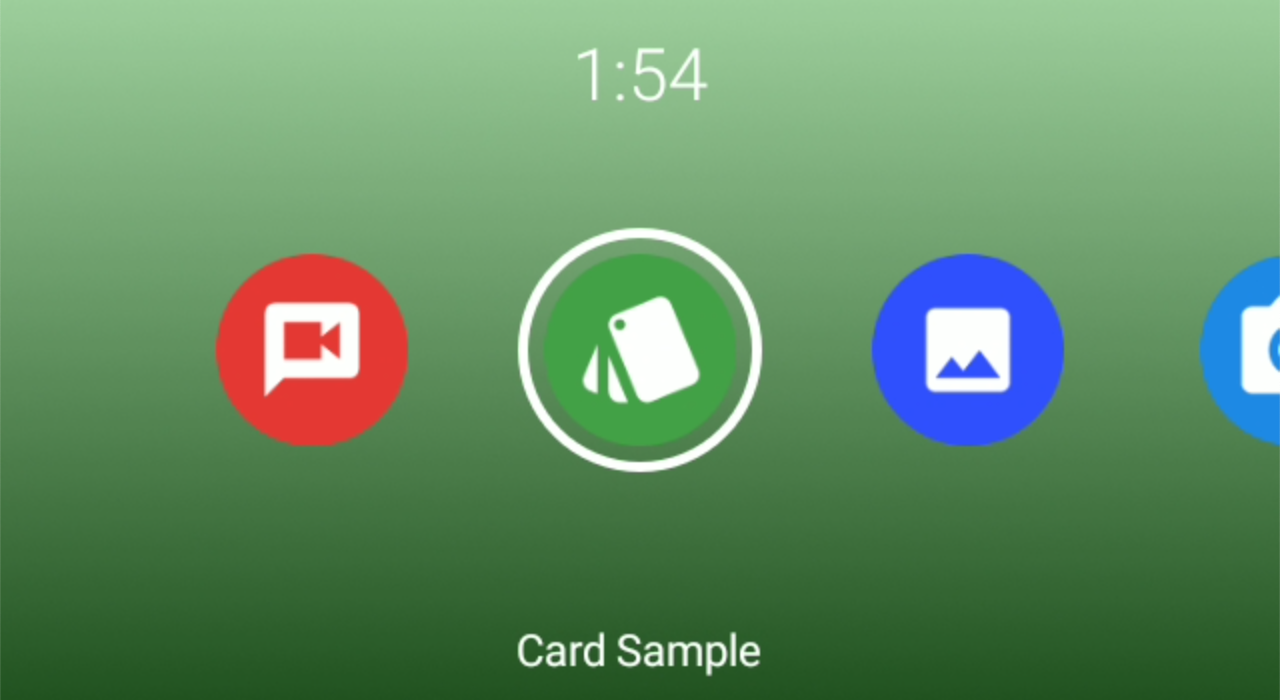
3.2. Glass EE Camera Sample

Glass EE Camera Sample は、Google Glass 2 に表示されている画面をカメラ撮影するサンプルのアプリです。
アプリ選択画面で、Glass EE Camera Sample をクリックします。
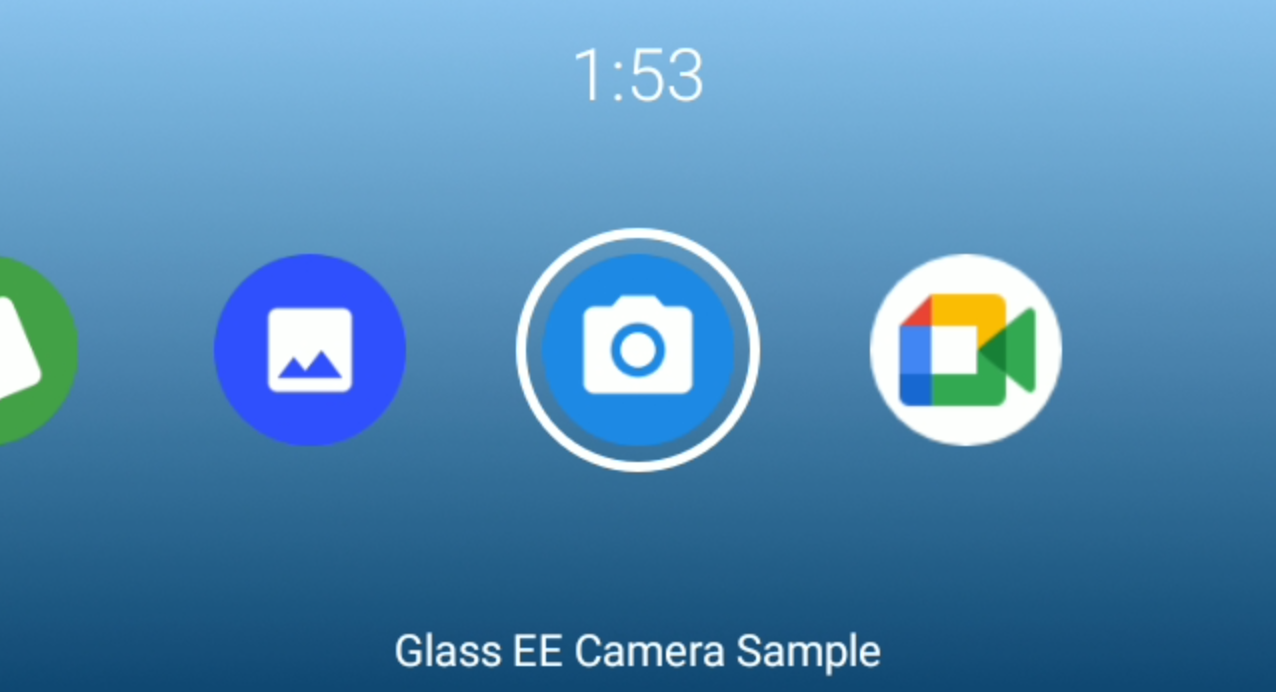
次のような許諾画面が表示されるので、全て許可します。
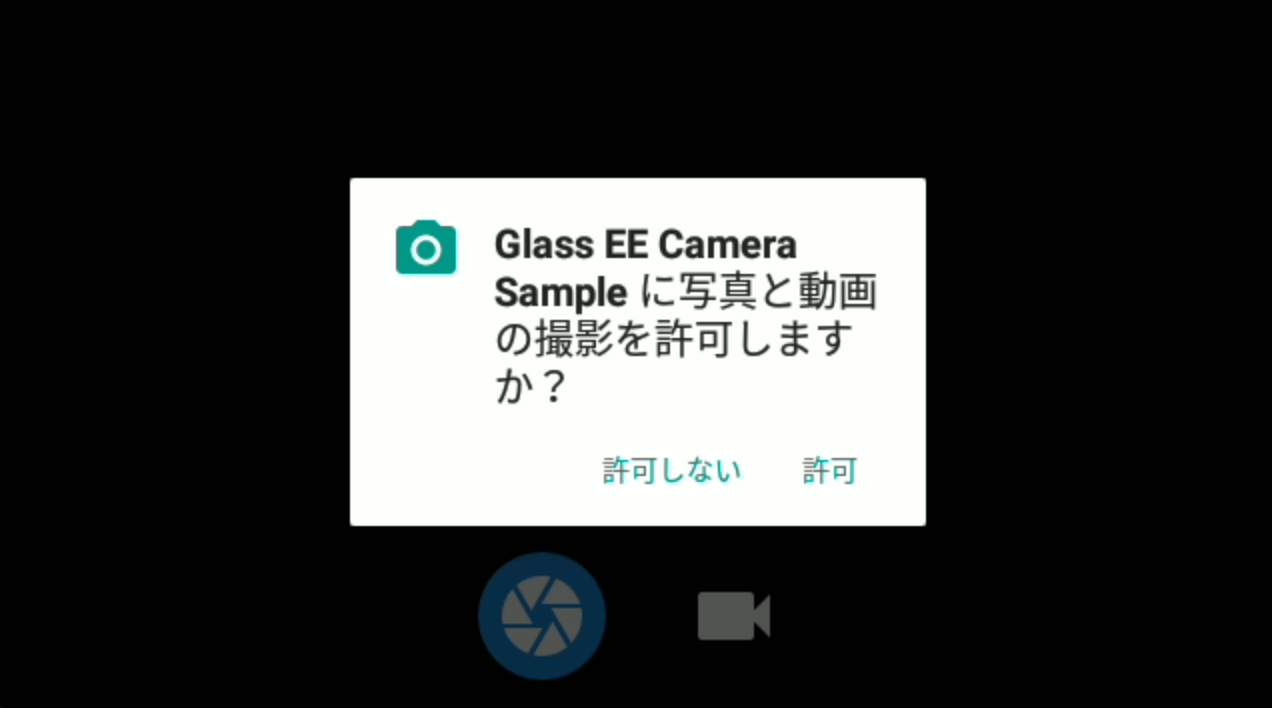
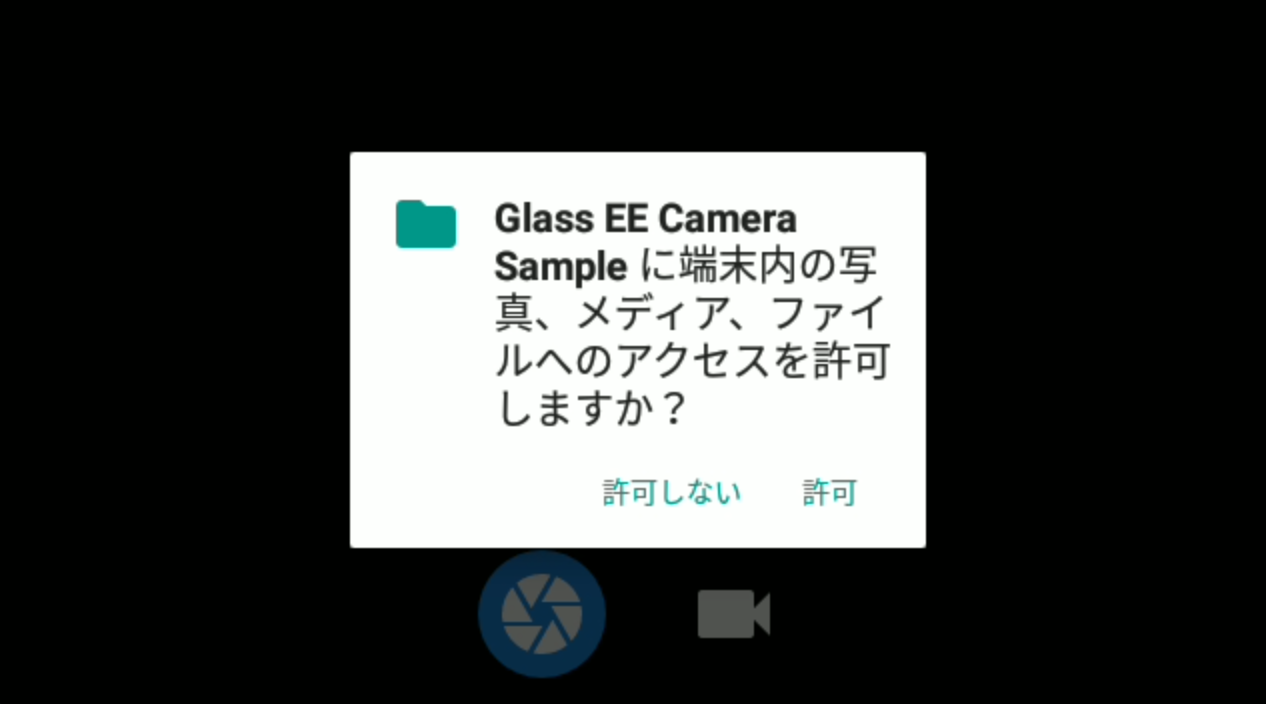
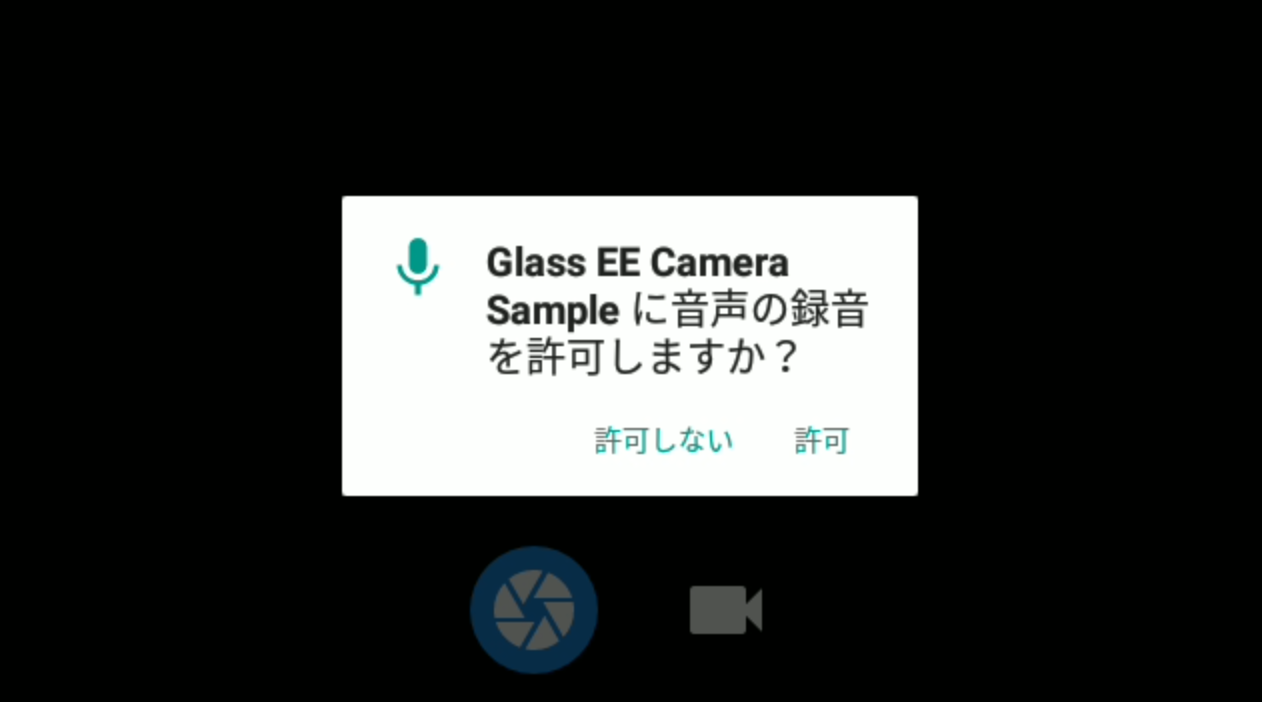
Google Glass 2 のカメラが起動されました。
青いボタンをクリックすれば、自分の目に映っているものを撮影できます!

また、右側の動画ボタンをクリックすれば、動画の撮影も可能です
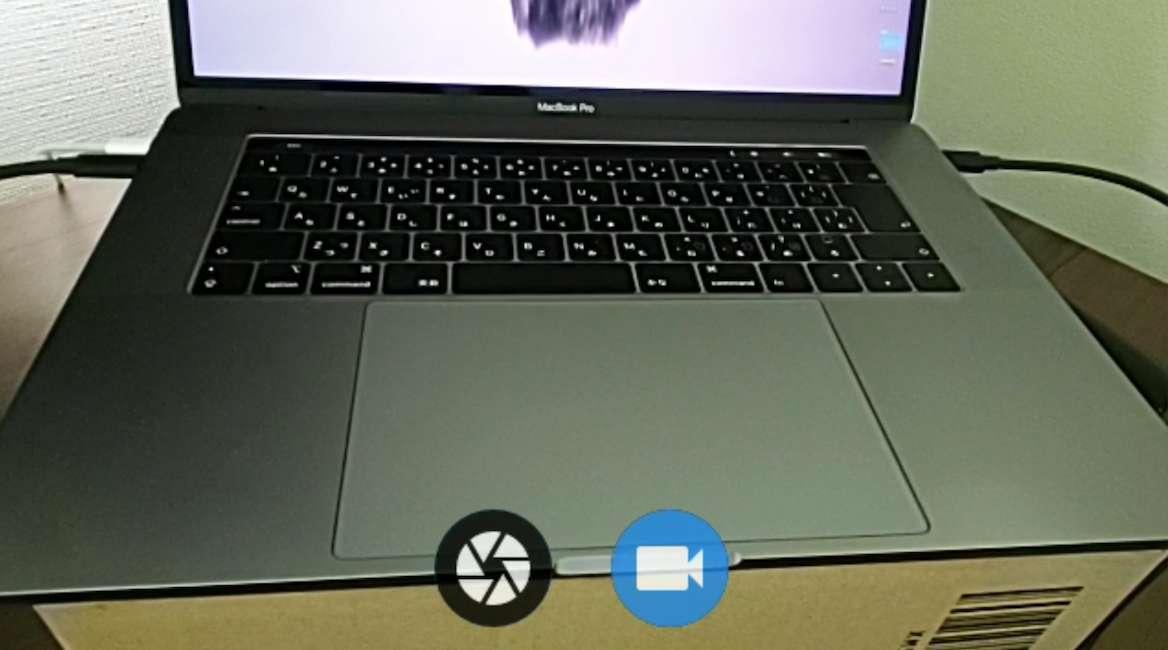
動画撮影中は、ボタンが赤くなります。
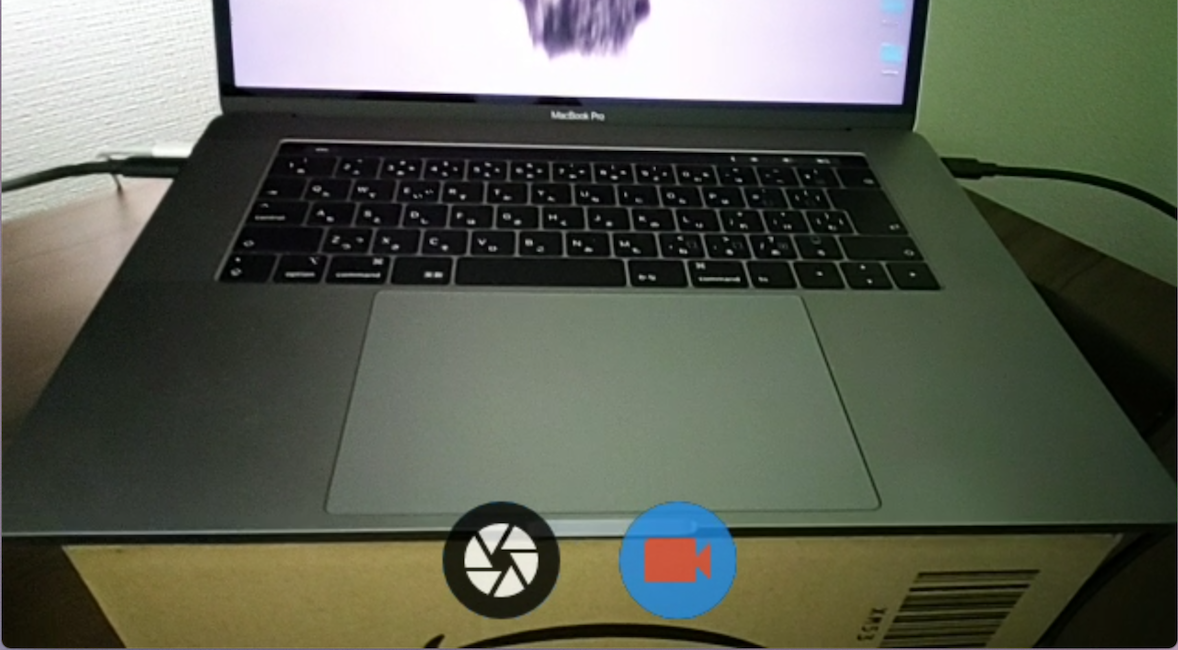

撮影した写真や動画は、Google Glass 2 のストレージに保存されます。
これらの写真や動画を Gallery Sample アプリで確認していきましょう!
3.3. Gallery Sample

Gallery Sample は、Google Glass 2 に保存された画像と動画を一覧表示するサンプルのアプリです。
アプリ選択画面で、Gallery Sample をクリックします。
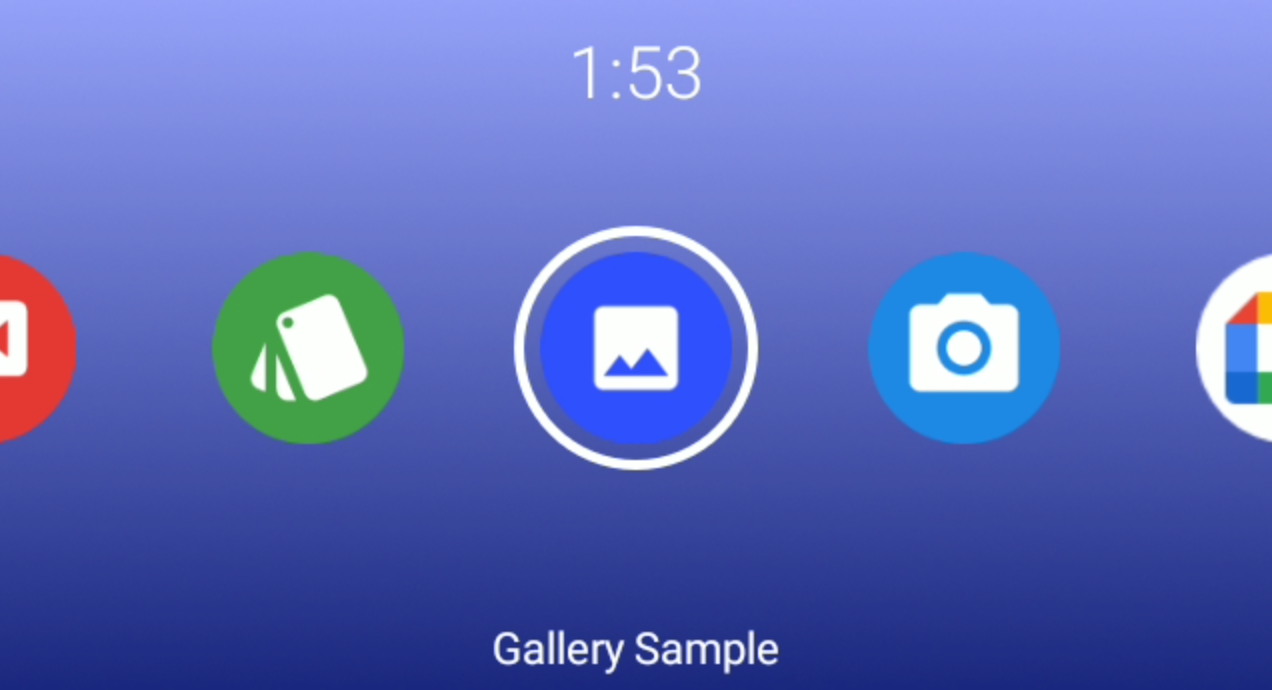
次のような許諾画面が表示されるので、許可します。
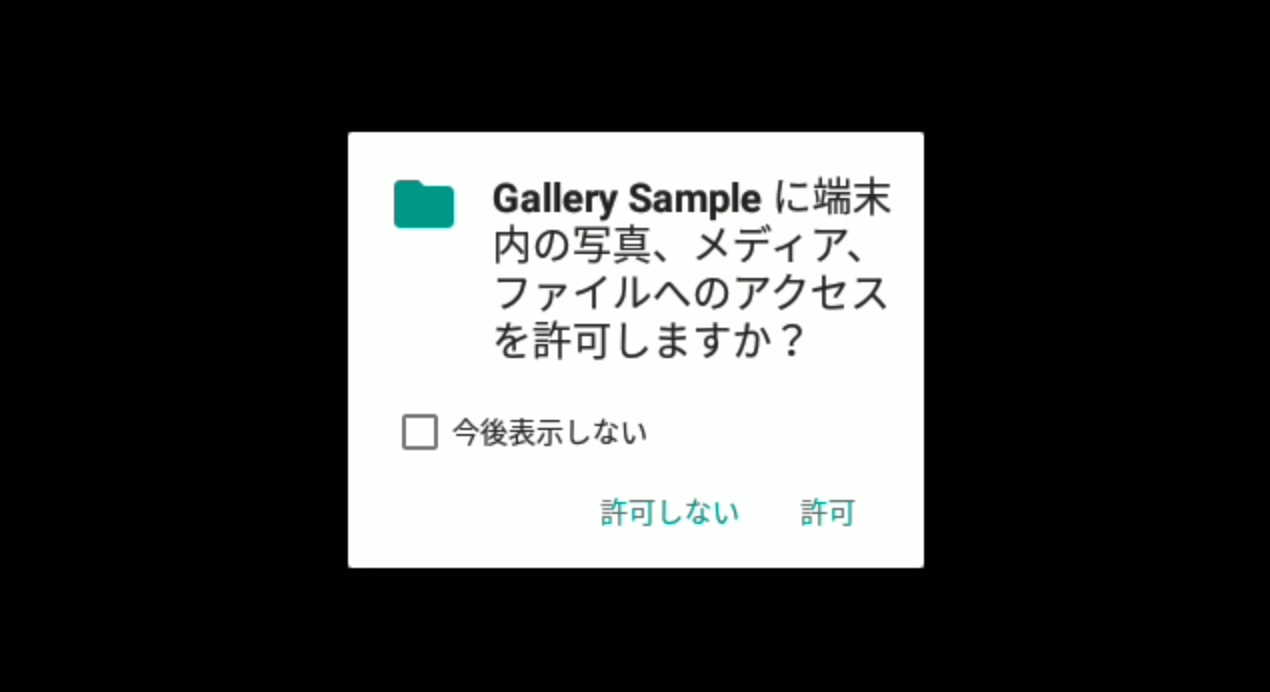
写真や動画がギャラリー形式で表示されてます!

対象の素材をダブルクリックすれば、削除することも可能です!
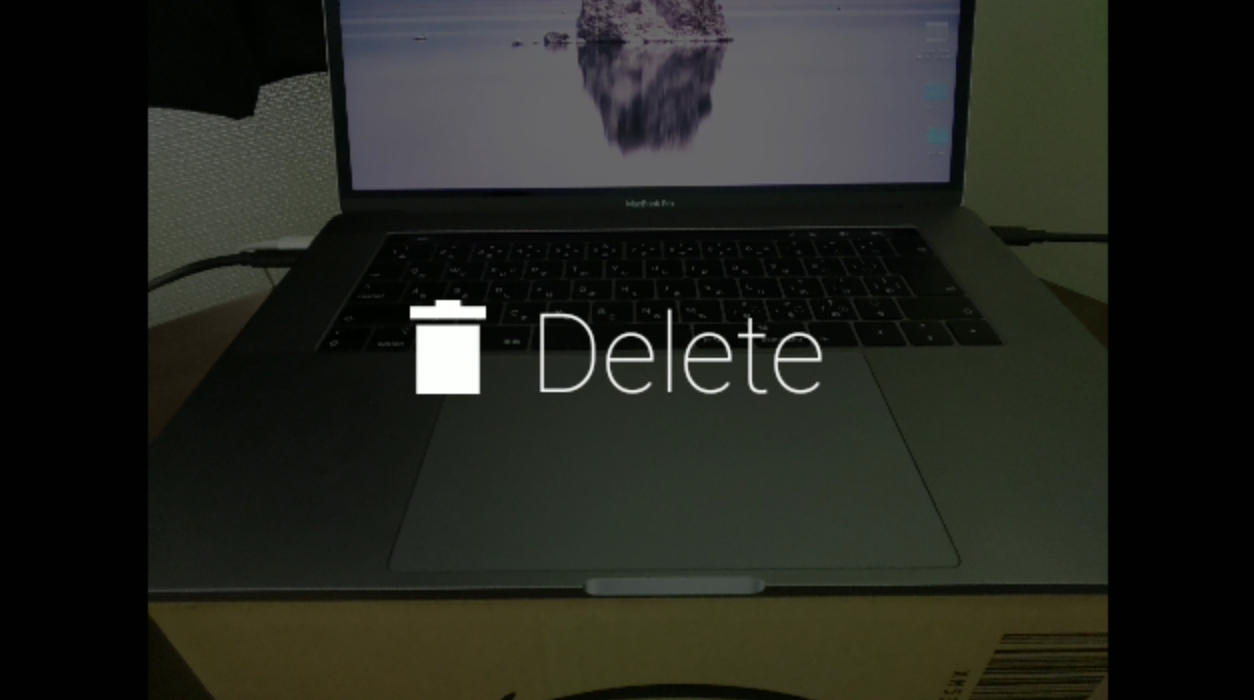
また、動画の再生も可能です!
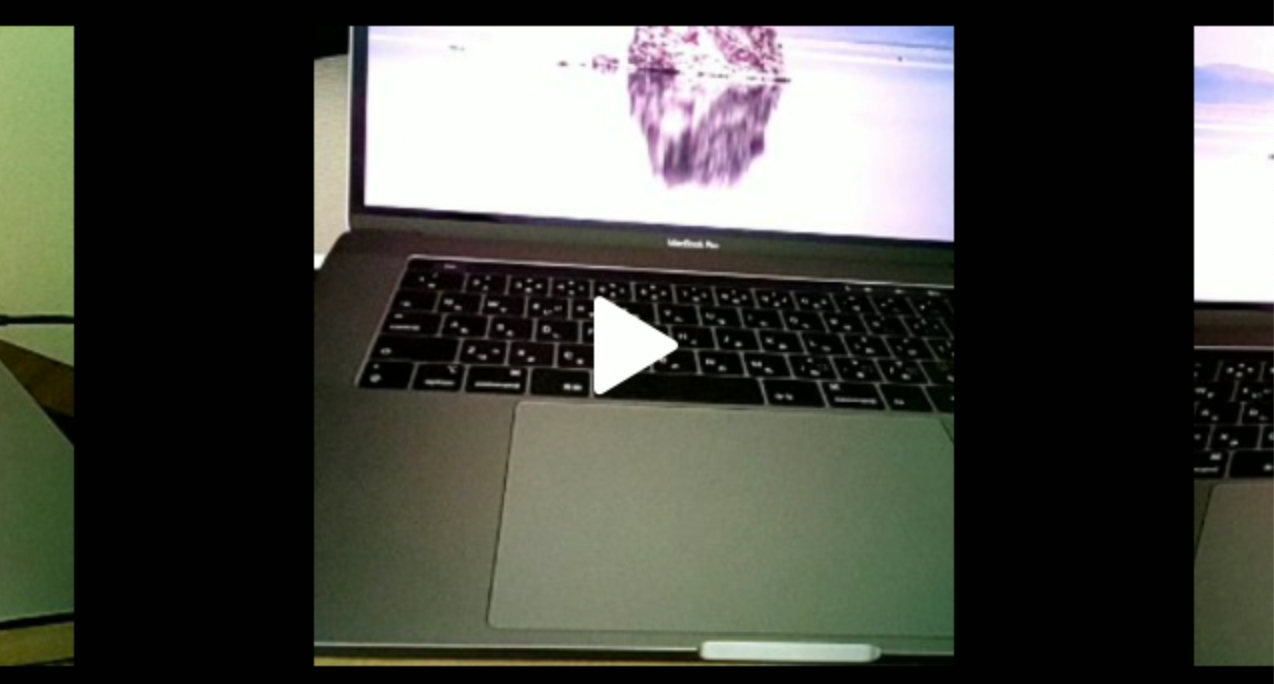
3.4. WebRTC Sample (番外編)

プリインストールされているアプリではないですが、Googel Glass用のサンプルアプリが
GitHub
に公開されています。
そのアプリの 1 つを Google Glass 2 にインストールしてみました。
Android アプリと同じで、adb コマンドでインストールできます。
試したのは、WebRTC Sample
です。
このアプリでは、Google Glass 2 を装着したユーザと、遠隔にいるメンバーとでビデオ通話ができます。
社内で検証してみました。
<検証方法>
Google Glass 2 を装着したメンバーと、別の部屋で待機するメンバーに分かれます。
Google Glass 2 を装着したメンバーは、アプリを起動した状態で社内を歩き回ります。
別の部屋で待機するメンバーは、PCの前でテレビ通話が開始されるのを待っています。
Google Glass 2 越しの風景が、待機しているメンバーの PC に表示されました!
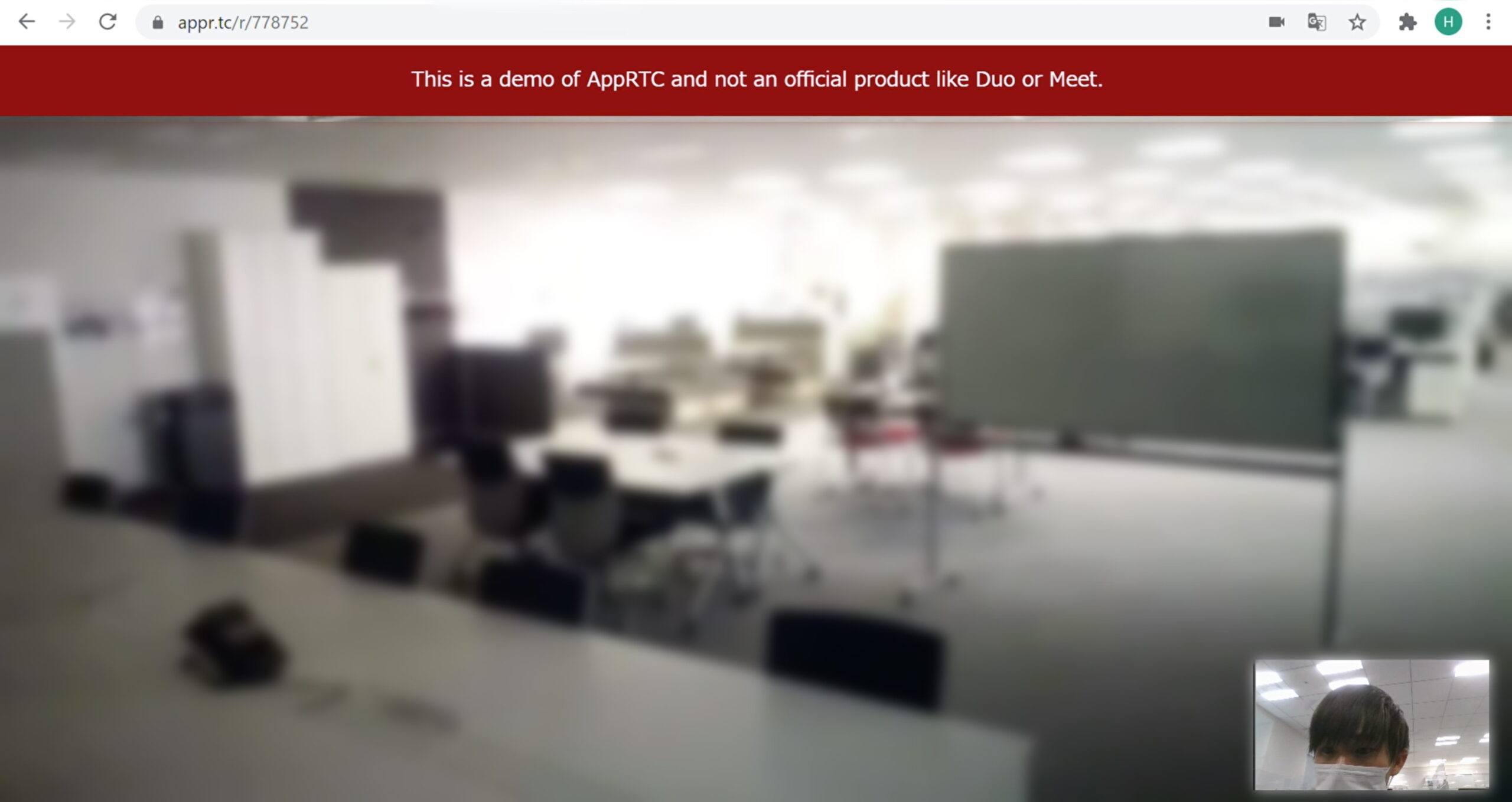
※プライバシー保護のため、室内の様子はぼかしを入れています。
※右下に写っている人物は、別の部屋で待機しているメンバーです。
※右下に写っている人物は、Google Glass 2 上にも表示されてます。
以下の事も試してみました。
・Google Glass 2に映っている文字が、待機しているメンバーにも読めるか
・待機しているメンバーに向けて音声で問いかけ

所感としては
・Google Glass 2 越しの画面で文字は読めた
・ただ、文字を Google Glass 2 に近づけてもらわないと、待機中のメンバーは認識できない
・音声はクリアに聞こえる
・周辺がうるさい場合は、待機中のメンバーはイヤホンが必要か
といったところでしょうか。
4. まとめ
Google Glass 2 の基本的な機能について説明してきました。
ディスプレイ上に文字を表示、写真や動画の撮影、テレビ通話などが可能です。
また、Android でアプリ開発した経験のある方であれば、スムーズに開発できる印象でした。
次回は、具体的なアプリ開発の方法に関して投稿する予定です。
ご興味のある方は是非チェックしてください!
5. 次回の投稿の予告

今回開発したアプリの概要です。
アプリの詳細や実装方法に関しては、第2回の投稿で説明します。
- Google Glass 2 の音声認識機能を利用し、利用者が発話した内容(英語のみ)をメモとして保存できる
- Google Documents と連携可能で、「UPLOAD」と発話したら、Google Documents上にメモをアップロードできる